Rejoindre un canal partagé dans Microsoft Teams
Parfois, un membre de l’équipe partage un canal Teams, publie ou répond auquel vous ne pouvez pas accéder. Lorsque vous recevez un lien vers un canal partagé ou un message de canal et que vous n’êtes pas membre, vous pouvez demander l’accès.
Demander l’accès à un canal partagé
Si vous n’avez pas accès au canal qui héberge un message, vous ne pourrez pas le lire. Si ce canal est partagé, vous pouvez demander à le rejoindre.
Remarque : Les utilisateurs externes (connexion directe B2B) ne verront pas cette option. Contactez plutôt le propriétaire du canal pour rejoindre un canal partagé.
Après avoir sélectionné le lien vers le message, sélectionnez Rejoindre le canal.
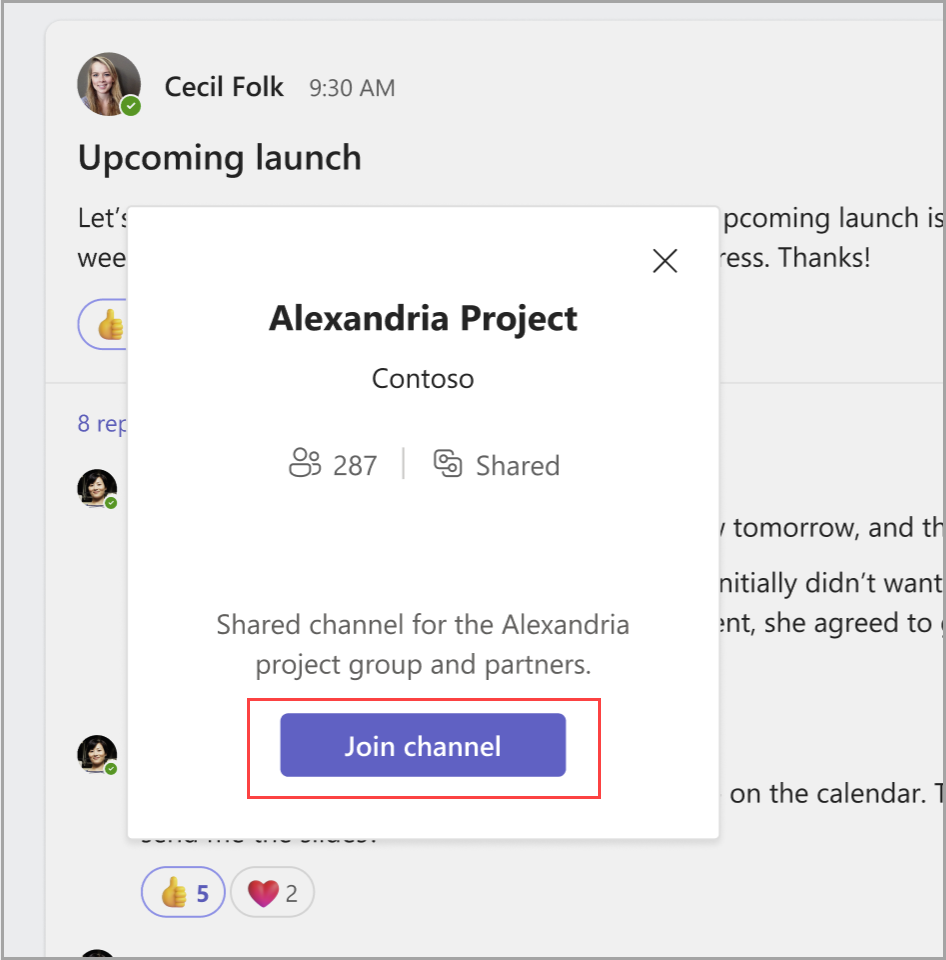
Les propriétaires de canaux reçoivent une demande de participation, qu’ils peuvent approuver ou refuser.
Conseil : Le nombre ci-dessus Canal de jointure indique le nombre de personnes qui se trouvent actuellement dans le canal.
Approuver l’accès à un canal partagé
Les propriétaires de canaux recevront une notification pour les demandes d’accès au canal partagé. Sélectionnez-la pour approuver ou refuser les demandes.
Les propriétaires de canaux peuvent également approuver ou refuser l’accès à un canal partagé en sélectionnant :
Plus d’options > Gérer les requêtes> le canal et les invitations
Remarque : L’utilisateur ne sera pas averti si vous refusez sa demande.
Articles connexes
Canaux standard, privés ou partagés dans Microsoft Teams
Rôles de propriétaire et de membre de canal partagé dans Microsoft Teams










